1、首先进入母版。点击视图——幻灯片母版,即可进入母版编辑。

2、然后选择插入——页眉页脚,在弹出的对话框中,勾选“日期和时间”,并选择“自动更新”,可以在下拉菜单中选择一个合适的显示方式。
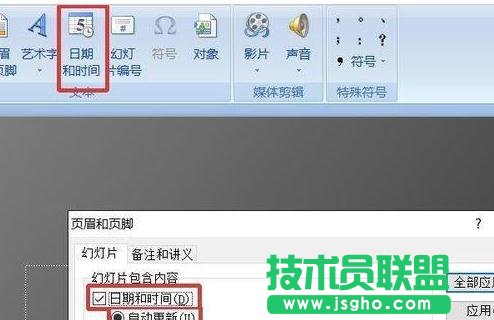

3、右侧的应用按钮分“应用”和“全部应用”两个按钮,选择“应用”是对当前的幻灯片使用输入方式,其他幻灯片不变。在母版中则是使用此样式的所有幻灯片的日期以更改后的为准。

4、更改后的日期样式与其他幻灯片样式对比。

5、如果选择“全部应用”,则每张幻灯片的日期都会以更新后的格式显示。
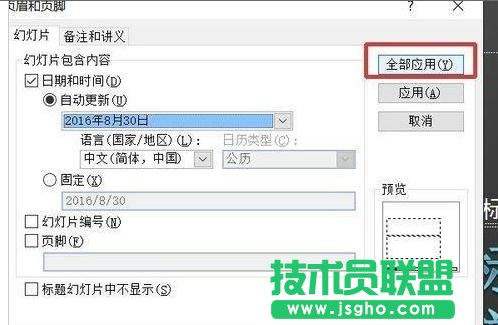
6、然后在视图中,点击“关闭母版视图”,将母版关闭。

7、插入后的每张幻灯片都以更改后的格式自动更新。
